📘
Azure AI StudioでのAzure AI プロジェクト作成方法 (Azure AI Studio上での方法)
はじめに
Azure AI Studioの概要については下記URLをご確認ください。本記事では細かな説明はしません。
ログインする
-
まずは下記URLに入る。
https://ai.azure.com/ -
[サインイン]をクリックする。

-
「プロジェクト名」を入力する。
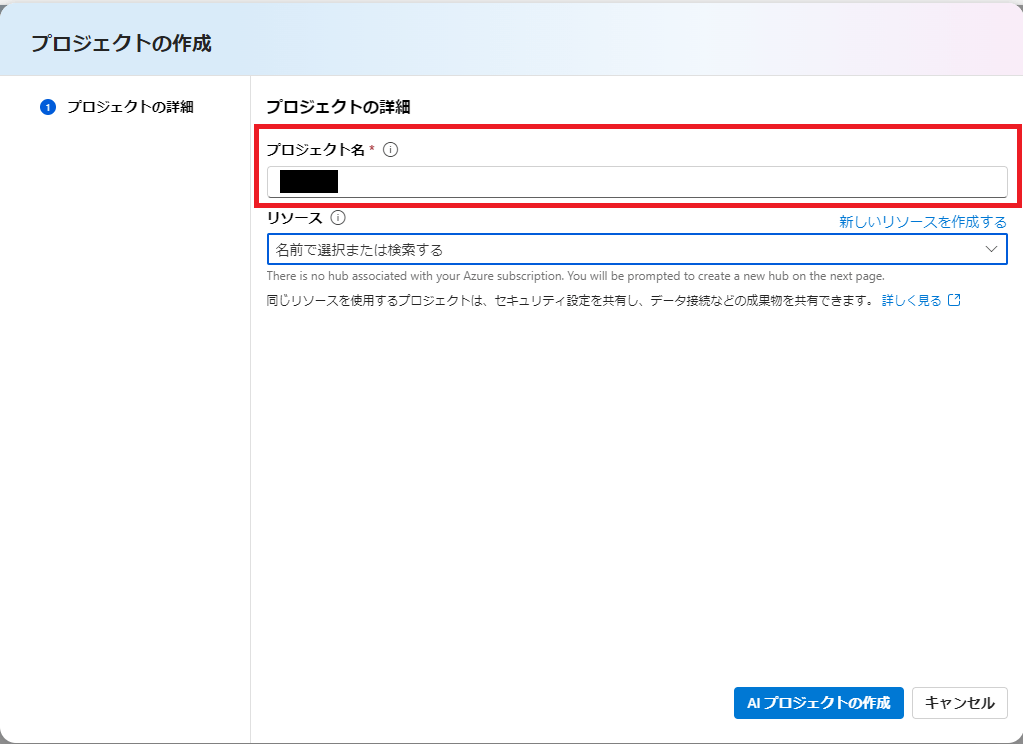
-
まだ何もAIハブを作成してないので、[新しいリソースを作成する]をクリックする。
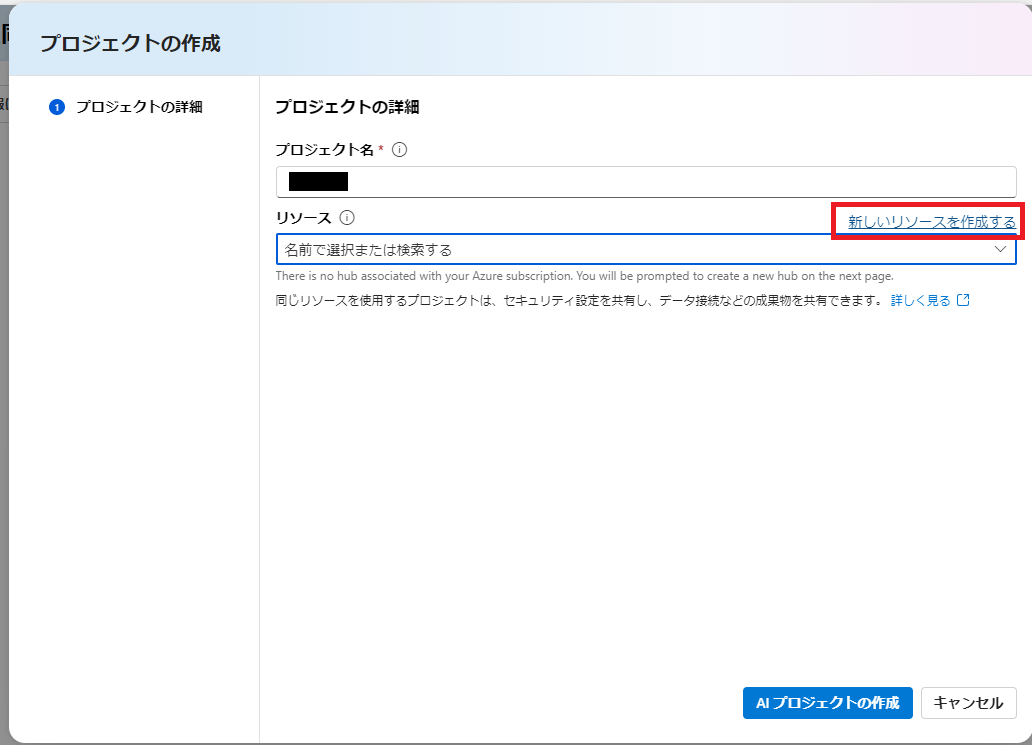
-
下記の情報を入力し、[次へ]をクリックする。
- AI ハブ リソース
- サブスクリプション(新規で作成することも可。これは少し時間がかかります。)
- リソースグループ(新規で作成することも可。)
- 場所(リージョン)
- Azure AI サービスまたは Azure OpenAI を接続する(新規で作成することも可。)
- Azure AI 検索に接続する(新規でAzure AI Searchを作成することも可。)
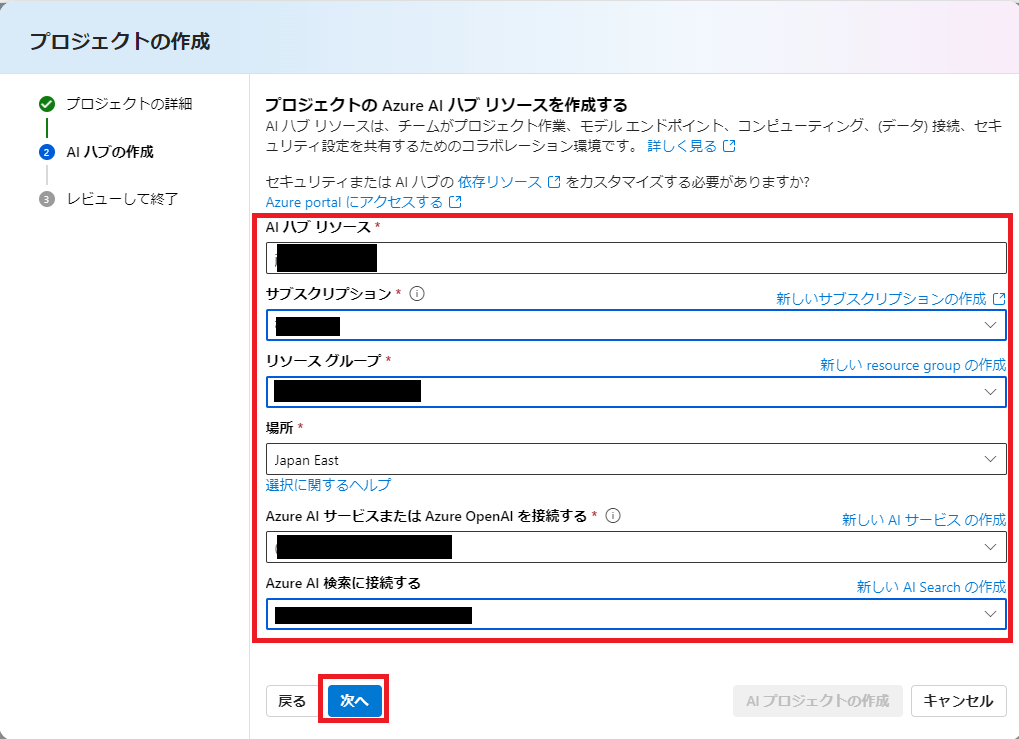
-
内容を確認し、誤りがなければ[AI プロジェクトの作成]をクリックする。(作成には数分かかります)
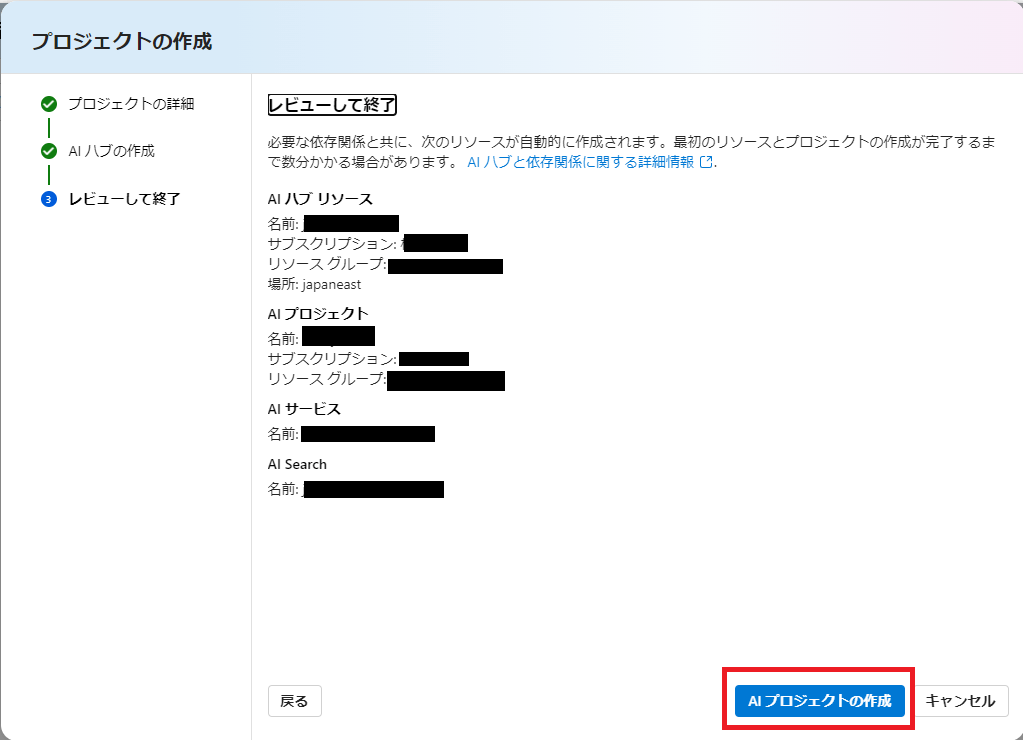
-
AI プロジェクトが作成されたことを確認する。
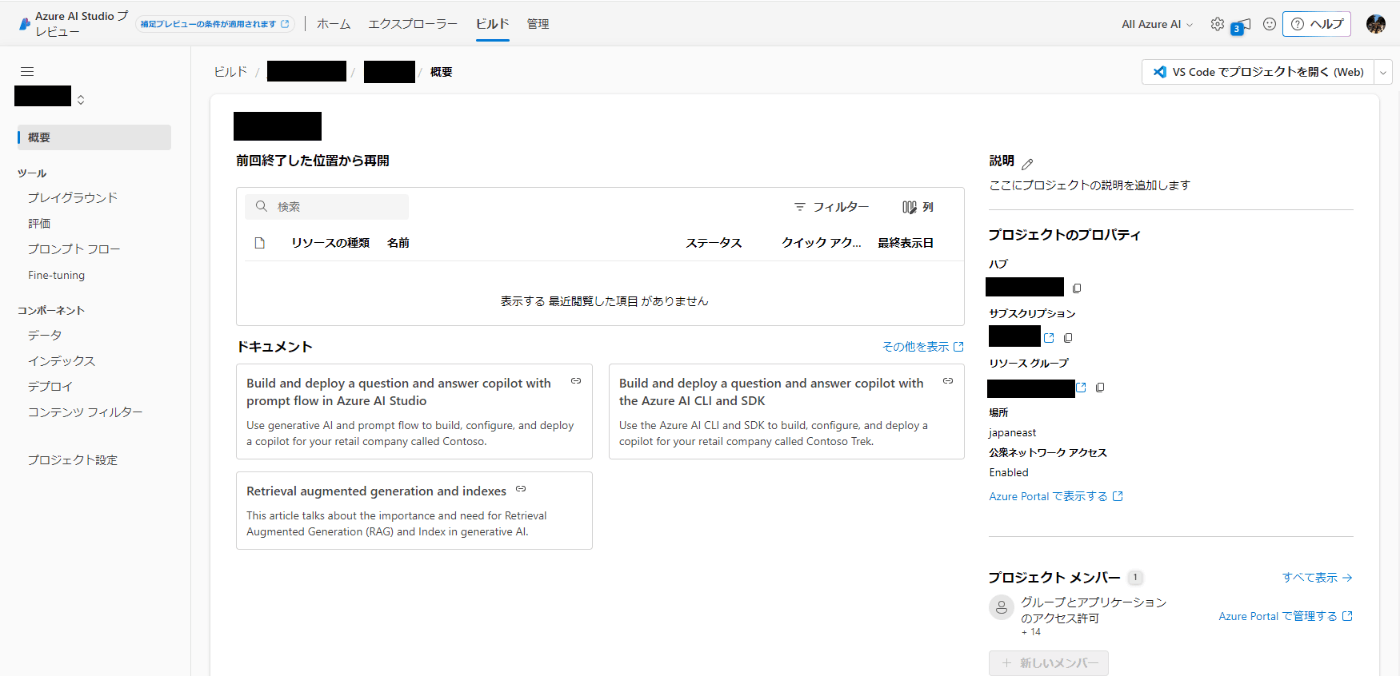
備考
サインインしなくても Azure AI Studio を探索できますが、全機能を利用するには Azure アカウントが必要です。 また、https://aka.ms/oai/access のフォームに入力して、Azure OpenAI Service へのアクセスを申請する必要があります。 サブスクリプションが追加されると、フォローアップ メールが届きます。(下記URL、引用)
その他
Azure Portal上でもAzure AI Studioを作成することができるので、その方法をいずれ記事にします。
Discussion